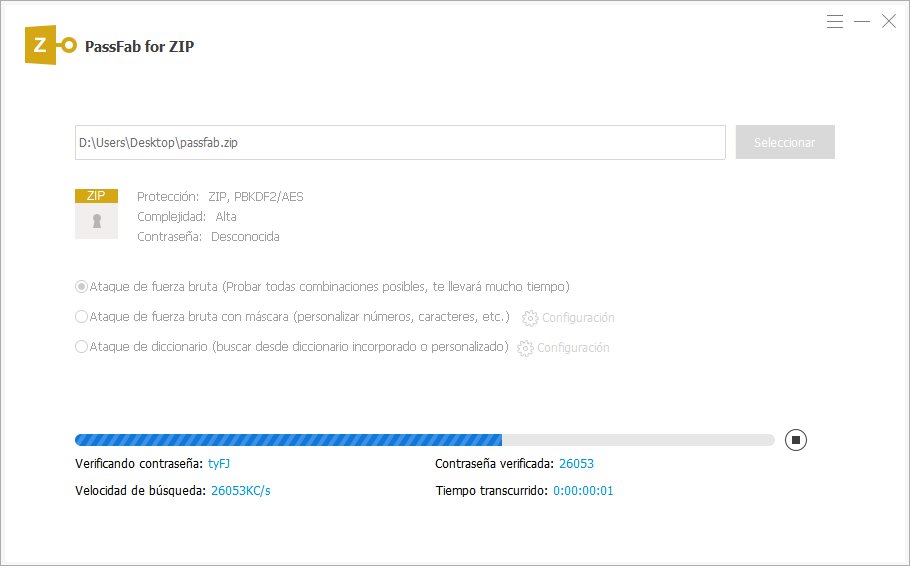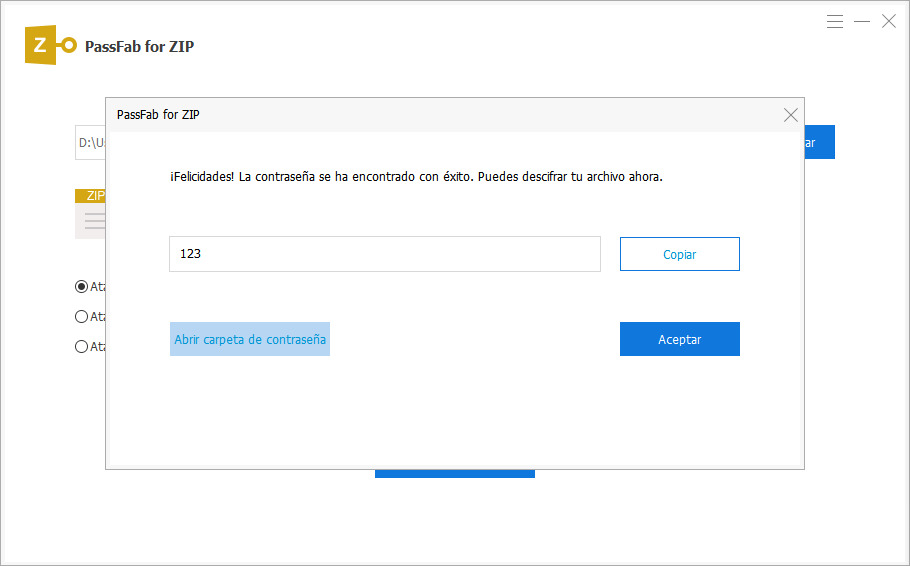Paso 1: Importar archivo ZIP cifrado
Inicie PassFab para ZIP después de la instalación. Verá la interfaz principal.
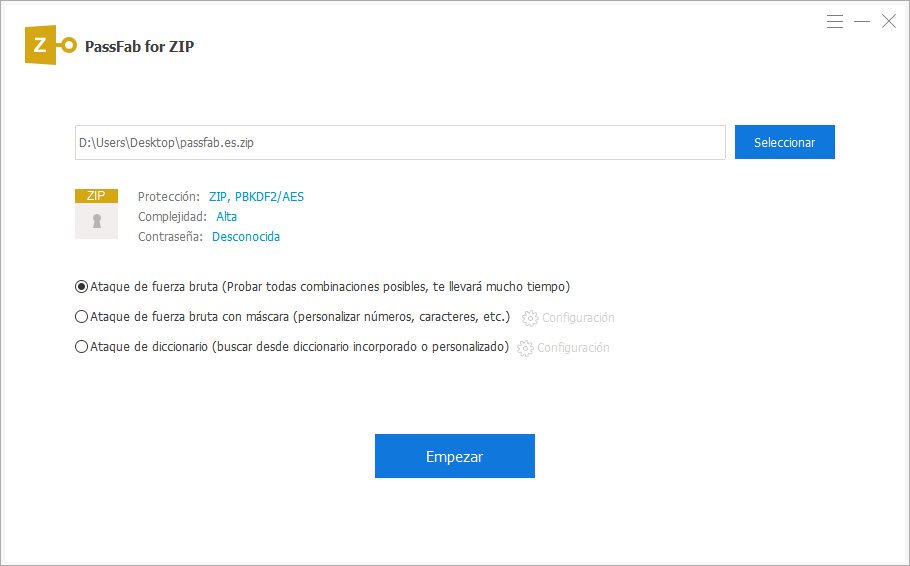
Luego, haga clic en el botón "Agregar" para importar el archivo ZIP cifrado que necesita descifrar.
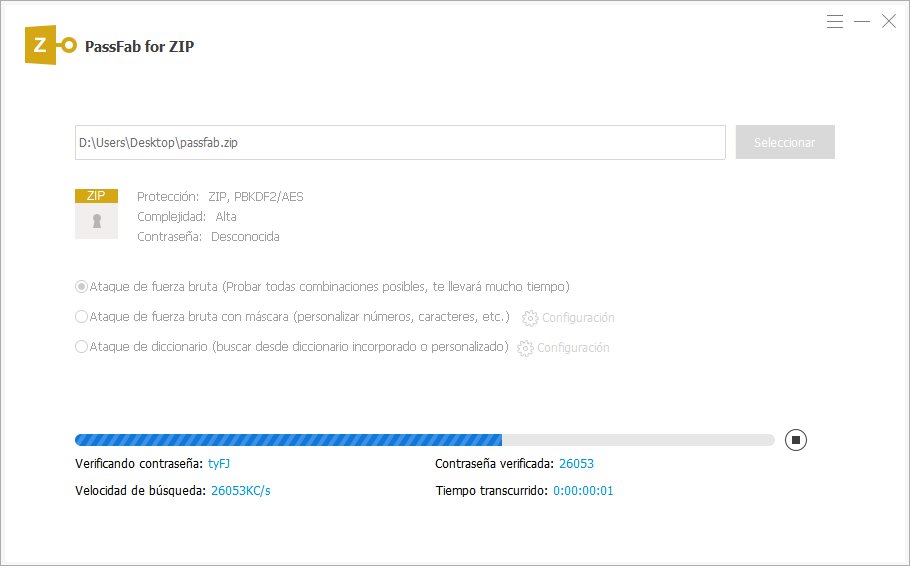
Paso 2: Selecciona el modo de ataque adecuado
Algo te ayudará a elegir un tipo de ataque adecuado:
Ataque de fuerza bruta: si no puede recordar nada acerca de su contraseña, se recomienda seleccionar este tipo. Probará todas las combinaciones posibles de forma predeterminada, sin necesidad de definir ninguna configuración.
Fuerza bruta con ataque de máscara: si puede proporcionar alguna pista sobre la contraseña olvidada. Luego haga clic en "Configuración" para definir la configuración usted mismo de acuerdo con las posibles pistas de contraseña que pueda recordar.
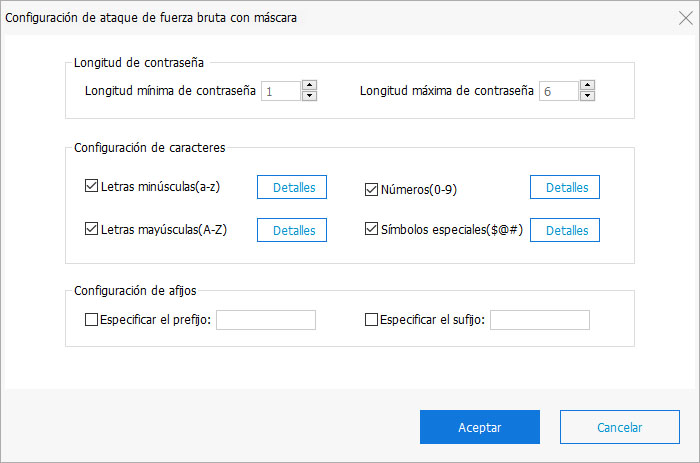
Ataque de Diccionario: si tiene un diccionario que es un archivo de texto que enumera combinaciones de caracteres comunes que puede usar con frecuencia para las contraseñas. Haga clic en "Configuración" >> "Agregar diccionario" para encontrar rápidamente la contraseña del diccionario incorporado o personalizado.
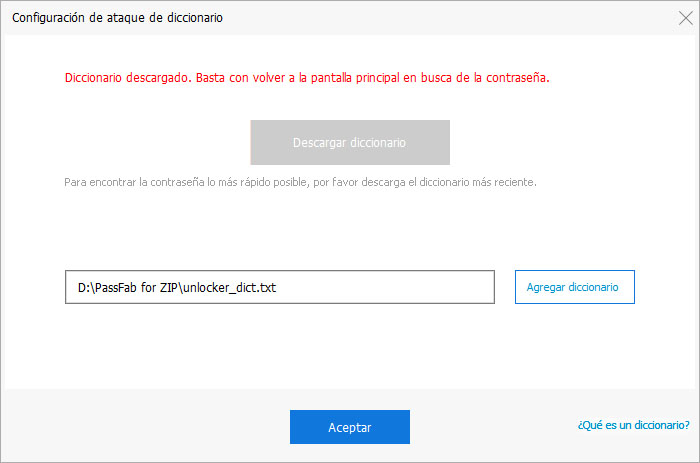
Nota: Hay una ventana emergente que muestra la actualización de la biblioteca de diccionarios. Este paso es necesario y llevará un tiempo.

Paso 3: Comience a recuperar la contraseña ZIP
Ahora presione el botón "Inicio" para iniciar Passfab para ZIP. Después de completar el progreso, simplemente cierre el cuadro y salga del programa, luego use esta contraseña para acceder al archivo ZIP de destino o bloqueado.